ps如何绘制渐变五角星
1、1.打开ps软件,新建图层,点击多边形工具;如图

2、2.在多边形工具中,点击最上面的功能设置,把边数改成5;如图

3、3.点击旁边的齿轮标志,点击星形,缩进边依据:50%;如图
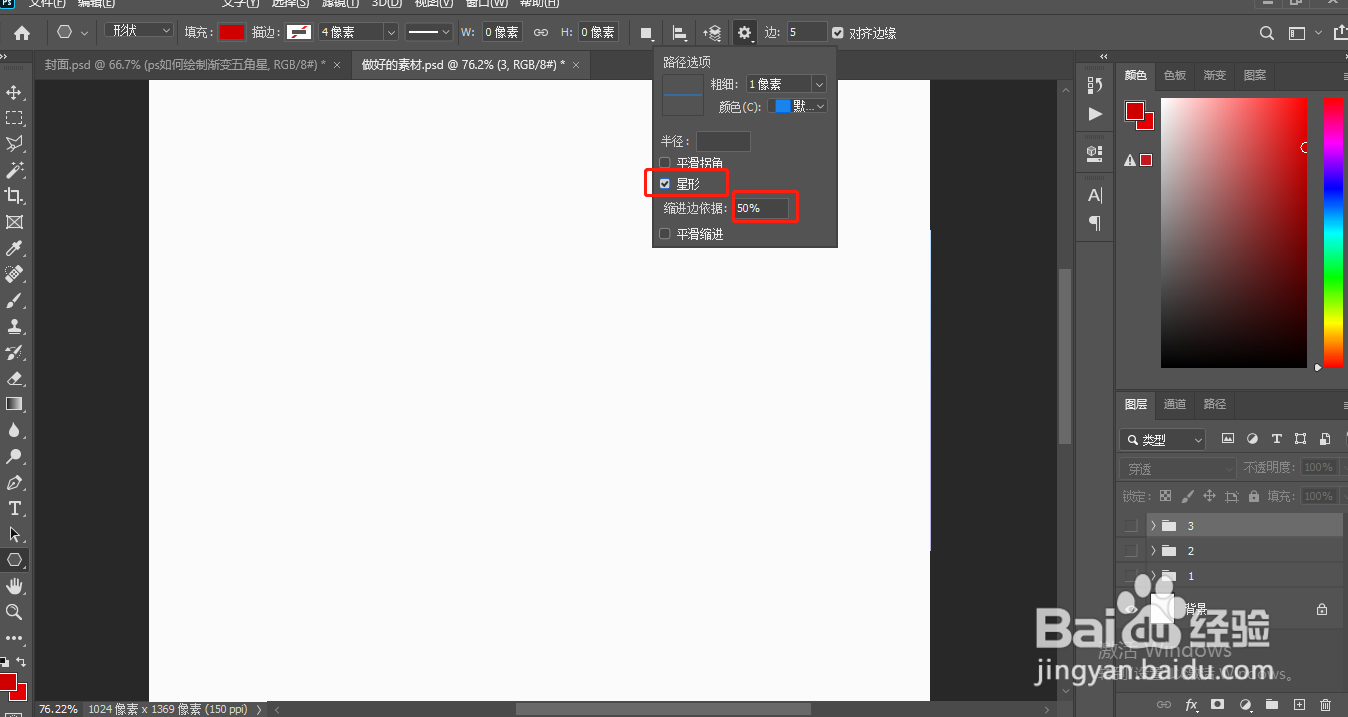
4、4.调整好属性之后,直接在图层上绘制一个五角星;如图

5、5.右击五角星图层,栅格化图层,选择一个渐变;如图


6、6.选择渐变中的第五个渐变方式,按ctrl键建立选区,直接拉即可;如图

声明:本网站引用、摘录或转载内容仅供网站访问者交流或参考,不代表本站立场,如存在版权或非法内容,请联系站长删除,联系邮箱:site.kefu@qq.com。
阅读量:67
阅读量:126
阅读量:36
阅读量:118
阅读量:50